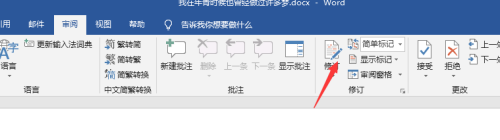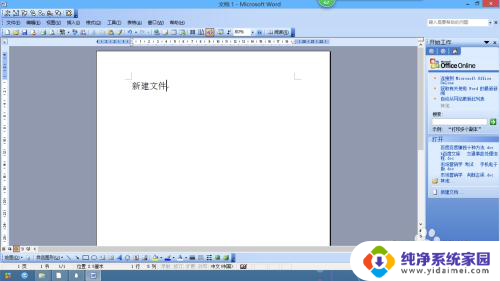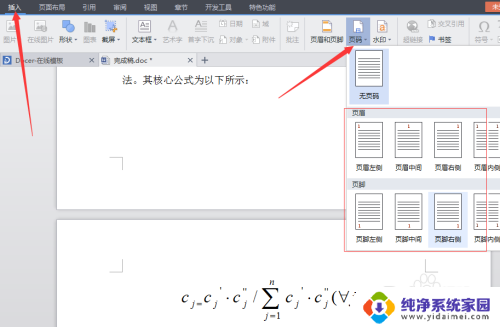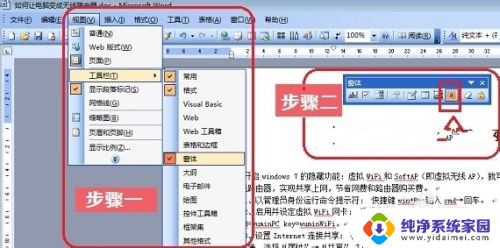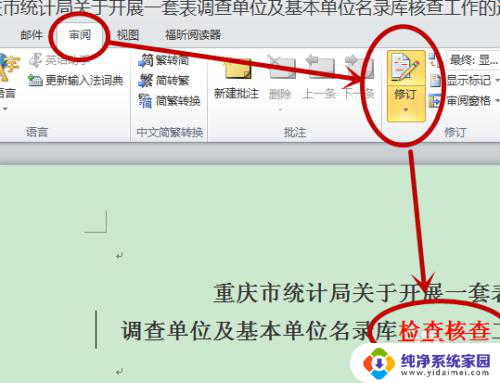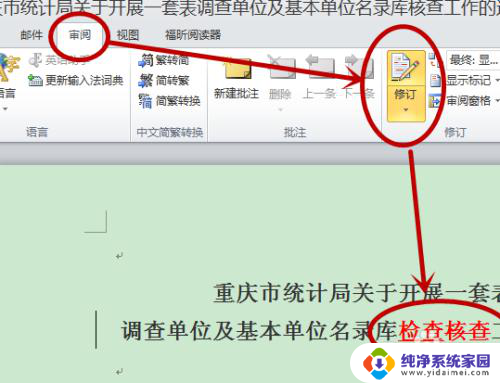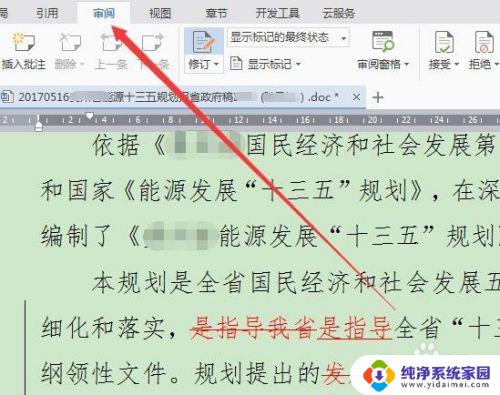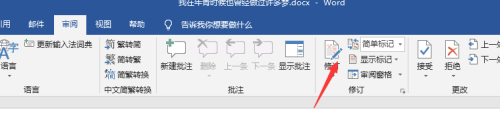word属性作者怎么修改 Word如何修改文档作者名
更新时间:2024-03-03 12:48:35作者:jiang
在日常工作或学习中,我们经常会使用Word这款优秀的文档处理软件,有时候我们可能会遇到文档作者名不正确的情况,这时候我们就需要对Word进行一些简单的修改。Word如何修改文档作者名呢?通过使用Word的属性功能,我们可以轻松地修改文档的作者名。只需要在Word文档中点击文件选项,然后选择属性,在弹出的对话框中找到摘要信息一栏,将原本的作者名修改为我们想要显示的姓名,最后点击确定即可完成修改。这样我们就可以轻松地将文档的作者名修改为符合实际情况的姓名。
操作方法:
1.比如这篇,我想将作者ZD改为作者WAAA。有两个方法:

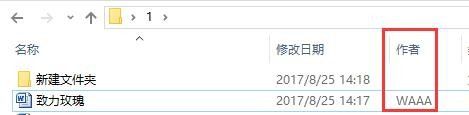
2.打开你要更改的word文档,进入“文件”菜单。
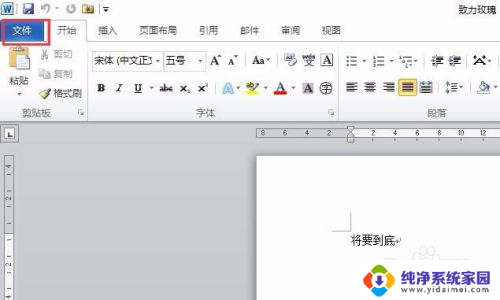
3.选择最下面的“选项”,点击进入。
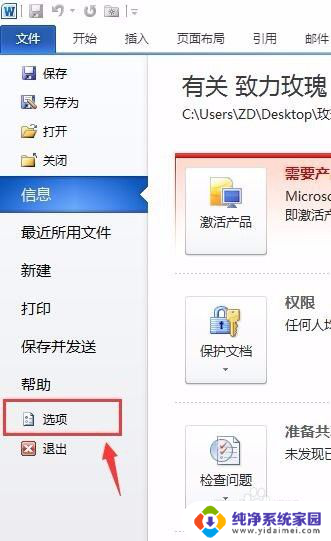
4.在“常规”选项页面中,在这里我们可以看到当前的用户名“ZD”
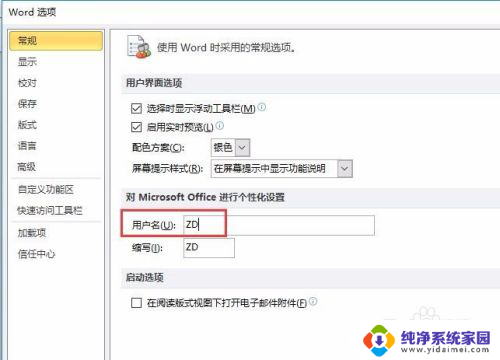
5.将用户名改为“WAAA”,然后勾选“确定”
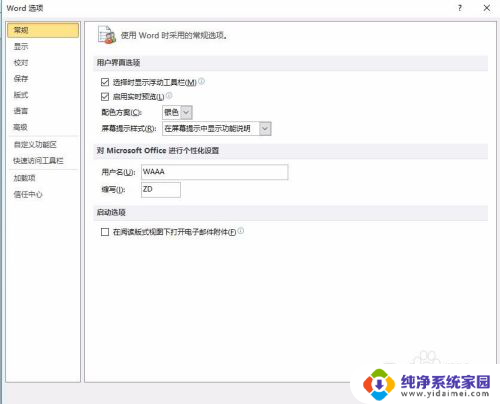
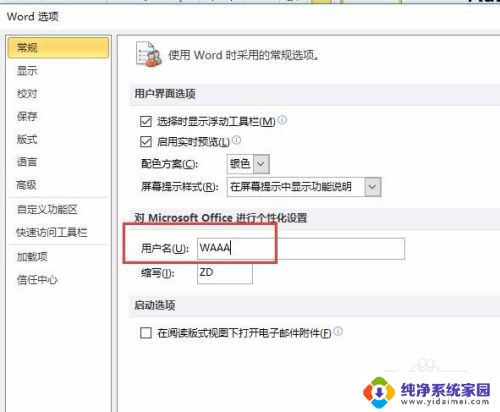
6.或者直接在WORD文档没打开的状态下进行修改。
点击文件——属性——摘要——作者——修改为自己名字,确认即可。
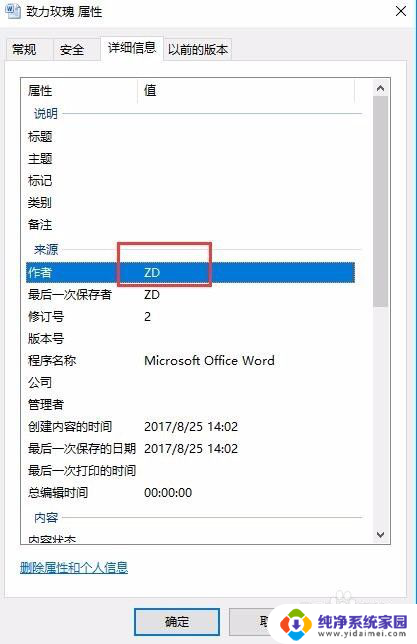
以上是作者修改Word属性的全部内容,如果遇到这种情况,可以根据我的方法来解决,希望对大家有所帮助。